
东芝Win10改Win7 准备工作如下:
1、准备一个U盘启动盘(u盘启动盘制作方法)
2、Win7 64位旗舰版ISO镜像 下载一个兼容性比较好的Win7系统ISO镜像;
3、将下载的win7镜像解压得到Win7.GHO放到U盘中。
一、东芝Win10改Win7BIOS设置:
1、在开机启动时按F2进入BIOS,在Security下,把Secure Boot改成Disabled;
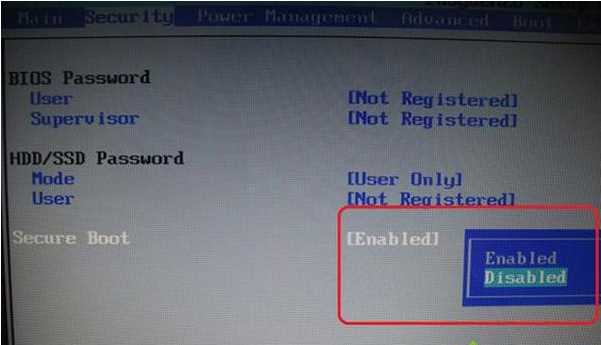
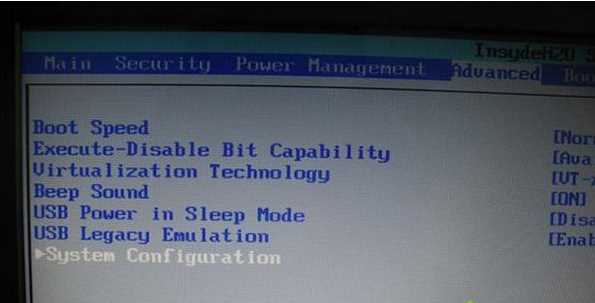
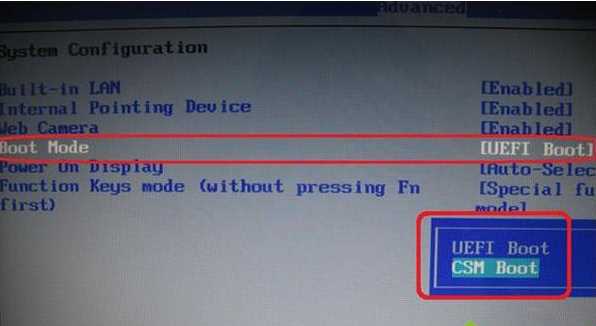
二、东芝Win10改Win7 U盘启动设置:
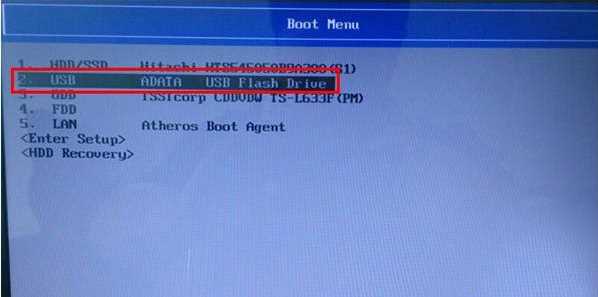
2、启动到U盘启动盘菜单界面,我们选择比较高级版本的WinPE进入,如Win8PE或Win10PE;
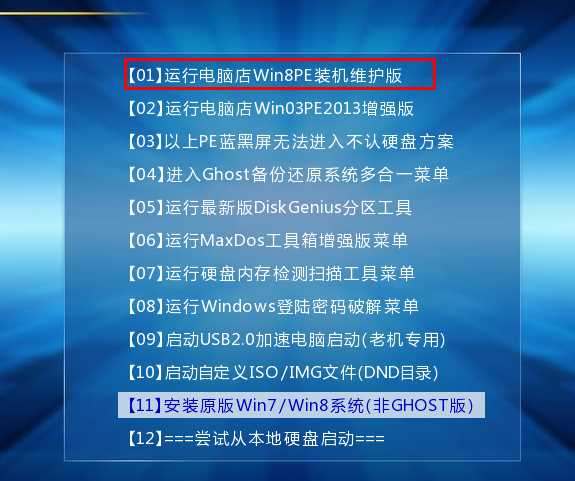
3、进入到WinPE后,我们就要开始新着手分区和重装Win7系统了。
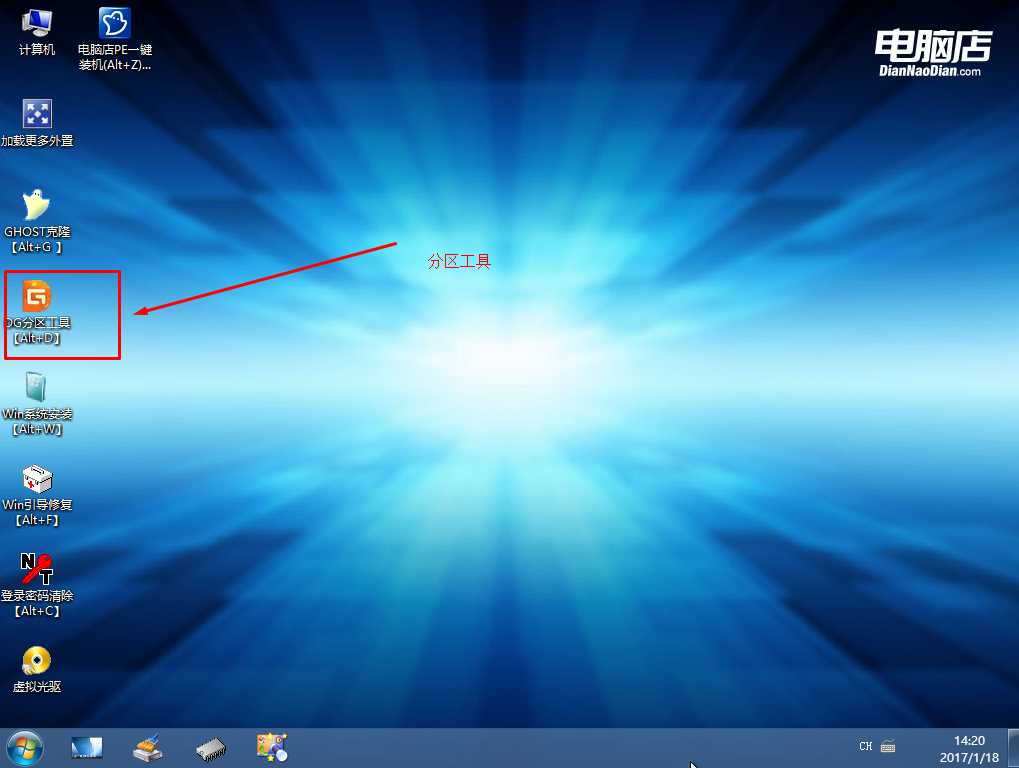
三、东芝笔记本Win10换Win7系统分区:
1、打开上图的Diskgenius分区工具;打开Diskgenius后,选择笔记本硬盘,然后点击“硬盘”——“删除所有分区“,删除前确保资料已经转移,删除后,点击保存更改;

2、删除分区后,装换硬盘分区表类型 为 MBR 格式,同样还是从“硬盘”——“转换分区表类型为MBR格式”,然后保存更改(以下为图示,此时该项为可点,如不可点说明已经转换好了。)

3、转换完成后,执行快速分区,分区大小几磁盘个数自己选择,确保分区表类型为MbR ,及勾选了重建主引导记录MBR,按下确定后开始分区(对了,如果是固态硬盘可要4K对齐一下哦);

四、东芝笔记本改Win7系统
1、分区完成后,我们就可以打开一键装机工具进行Win7系统的安装了,这里很简单,只要选择要安装的Win7.GHO 然后选中C盘,确定即可。
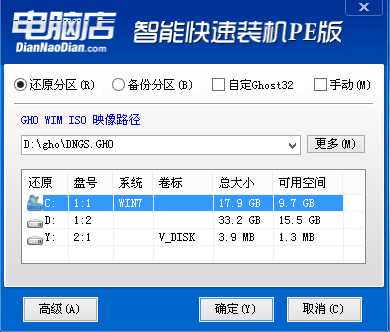
2、如果怕系统中没有USB3.0驱动,可以勾选注入;
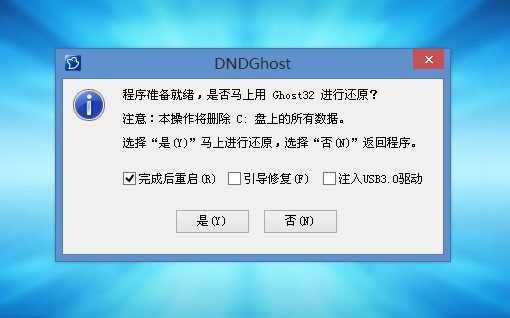
3、GHOST恢复系统到C盘中。
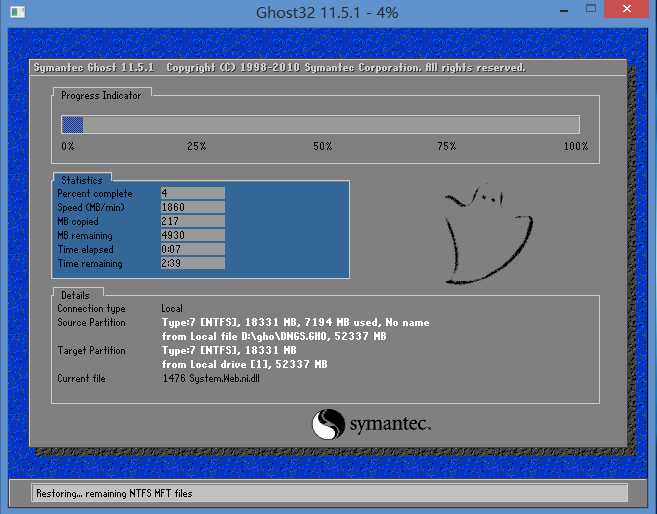
接下来会重启系统,之后就是部署Win7过程了,小编在这里就不再多缀述了,安装完系统之后,如果驱动没有安装好可以去东芝笔记本官网下载驱动后安装即可。